Hur man ändrar standard Google-konto

Använder du flera Google-konton på Android och PC och vet inte hur man ändrar standard Google-konto? Läs vidare för att lära dig de hemliga stegen.
Namnet iTunes kan överraska dig med tanke på att Apple redan har dödat iTunes med iOS 13 och ersatt det med Apple Music . Men för de som inte vet, iTunes körs fortfarande på Windows ganska fruktbart. Och om du vill veta hur man överför musik från iTunes till dina Android-enheter, då är iTunes för Windows nyckeln. Det finns två alternativ, du kan välja att låta ditt musikbibliotek på iTunes synkronisera med Android:

Bildkälla: Mi Community
Dessutom måste du hålla koll på ett par begränsningar om du vill gå vidare med något av de två alternativen:
Så läs vidare och lär dig hur du överför musik från iTunes till Android.
Överför iTunes Music till Android-telefon med iTunes Windows
Steg 1: Ladda ner iTunes på Windows om du inte redan har gjort det.
Steg 2: Öppna iTunes på din PC. Gå till Redigera >> Inställningar .
Steg 3: Klicka på Allmänt . Här ser du en ruta som säger iCloud Music Library . Se till att rutan är markerad.
Steg 4: Stäng inställningar. Klicka nu på Arkiv och sedan från rullgardinsmenyn, gå till Bibliotek >> Uppdatera iCloud Music Library .
Denna process skulle starta synkroniseringen mellan ditt iCloud- konto och iTunes-musikbibliotek. Det kan ta lite tid beroende på storleken på ditt iTunes-musikbibliotek.
Steg 4: När synkroniseringen är klar, gå till din Android-telefons Apple Music-app.
Steg 5: Tryck på Bibliotek i Apple Music Android-appen. Alla dina synkroniserade iTunes-musikbibliotek och dina röstmemon skulle listas här.
Steg 6: Tryck på en av låtarna och njut av iTunes-musik på Android.
Steg 7: För att använda offlineuppspelning, tryck på nedladdningsknappen för dina favoritlåtar och lista dem på din enhetslagring.
Överför musik från iTunes till Android med den manuella kopierings- och klistraprocessen
Även om alternativet ovan fungerar ganska bra, måste du upprepa det igen och igen för varje ny låt du vill lägga till. Detta beror på att Apple Music synkroniserar över enheter endast för iOS och iPadOS. För Android passar Apple inte bra. Så ett bättre sätt att överföra musik från iTunes till Android är att kopiera den direkt via din PC och klistra in i telefonens lagring. Så här gör du:
Steg 1: Anslut din telefon till din PC via USB-filöverföringsalternativ.
Steg 2: Gå till C:\Users\\Music\iTunes\iTunes Media\ . Skriv den här sökvägen i filutforskaren så omdirigeras du till iTunes media-mapp. Istället för , skriv in ditt systemadministratörsnamn.
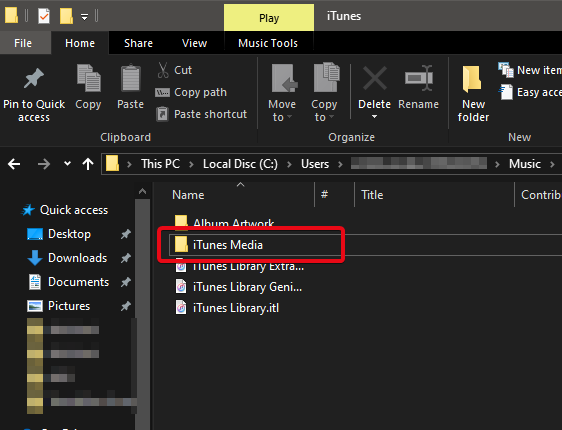
Steg 3: Välj här musikfiler eller mappar och kopiera dem (Ctrl+C).
Steg 4: Gå till din telefonlagring och klistra in dessa filer i en avsedd mapp för iTunes-musik.
Steg 5: Nu kan du använda Google Play Musik eller en musikspelare från tredje part för att synkronisera den här mappen med telefonens musikbibliotek.
Genom att följa dessa steg kan du stänga slingan och slutligen ansluta iTunes och Android. Apple har varit mycket konsekvent när det gäller end-to-end-kontroll över Apple-plattformar och har hållit sig från synkroniseringar över flera plattformar. Men den senaste utvecklingen har gjort det möjligt för användare att synkronisera några tjänster på Android.
Genom att överföra iTunes-musik till Android-telefoner skulle du också kunna njuta av musik från ditt iTunes-bibliotek på din Android-enhet.
Prova dessa metoder och låt oss veta i kommentarerna hur det fungerar för dig. För mer teknik. uppdateringar, prenumerera på vårt nyhetsbrev och lägg till oss på dina Facebook- och Twitter- flöden.
Använder du flera Google-konton på Android och PC och vet inte hur man ändrar standard Google-konto? Läs vidare för att lära dig de hemliga stegen.
Facebook-berättelser kan vara mycket roliga att göra. Här är hur du kan skapa en berättelse på din Android-enhet och dator.
Fyller det på din Android? Lös problemet med dessa nybörjarvänliga tips för alla enheter.
Hur man aktiverar eller inaktiverar stavningskontrollfunktioner i Android OS.
En handledning som visar hur du aktiverar utvecklaralternativ och USB-felsökning på Samsung Galaxy Tab S9.
Älskar du att läsa e-böcker på Amazon Kindle Fire? Lär dig hur du lägger till anteckningar och markerar text i en bok på Kindle Fire.
Jag ger en lista över saker du kan prova om din Android-enhet verkar starta om slumpmässigt utan uppenbar anledning.
Vill du lägga till eller ta bort e-postkonton på din Fire-surfplatta? Vår omfattande guide går igenom processen steg för steg, vilket gör det snabbt och enkelt att hantera dina e-postkonton på din favorit enhet. Missa inte denna viktiga handledning!
En handledning som visar två lösningar på hur man permanent förhindrar appar från att starta vid uppstart på din Android-enhet.
Behöver du nedgradera en app på Android-enhet? Läs den här artikeln för att lära dig hur du nedgraderar en app på Android, steg för steg.






